Una guida semplice per personalizzare WhatsApp, sia da smartphone che dal PC: i passaggi da effettuare per rendere ancora più unica l’app di messaggistica istantanea.
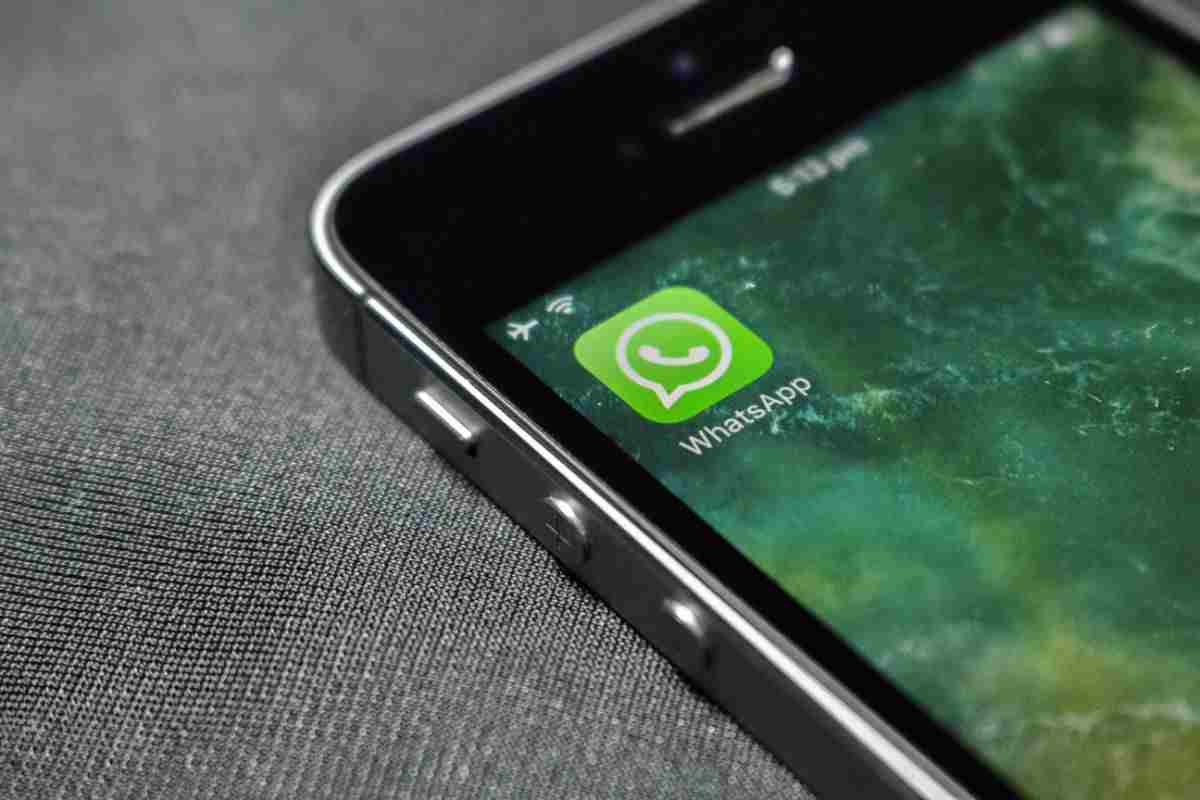
La personalizzazione dello sfondo delle chat di WhatsApp permette di aggiunge un tocco creativo alle proprie conversazioni e può essere attuato, mediante una procedura molto semplice: insomma, un vero e proprio gioco da ragazzi! Scopriamo, dunque, insieme come selezionare lo sfondo per le chat di WhatsApp, come personalizzare singole conversazioni, come modificare il tema della tastiera e dove trovare gli sfondi più belli (e gratis).
Come personalizzare lo sfondo su WhatsApp su Android e iOS
Se vi siete stancati di vedere sempre lo stesso sfondo nelle chat di WhatsApp, sappiate che esiste una procedura, molto semplice da mettere in atto, che ti permette di personalizzare gli sfondi, sia per le chat che per la tastiera. Di seguito, vi illustiamo la procedura da attuare su Android e su iOS:
- Avviate l’applicazione WhatsApp sul vostro dispositivo;
- Toccate i tre puntini verticali – situati nell’angolo in alto a destra dello schermo – per accedere al menu;
- Selezionate l’opzione “Impostazioni” dal menu a discesa;
- In Impostazioni, andate su “Chat” e poi selezionate “Sfondo“; toccate “Cambia” per visionare le opzioni dedicate agli sfondi;
Potete optare per uno degli sfondi preimpostati oppure personalizzare ulteriormente la chat, scegliendo una foto dalla vostra galleria, selezionando l’opzione “Le mie foto“.

Confermate la vostra scelta, selezionando “Cambia foto“. Dopo aver impostato il nuovo sfondo, aprite una chat qualsiasi, in modo da capire se le modifiche sono state applicate correttamente.
Personalizzare lo sfondo su Whatsapp Web
Se, invece, volete cambiare lo sfondo da WhatsApp Web, prima di tutto dovete assicurarvi che l’app, che avete scaricato sullo smartphone, sia collegata al servizio web. Per farlo, attuate i seguenti passaggi:
- Andate sul sito di WhatsApp Web;
- Aprite l’app WhatsApp sullo smartphone;
- Tocca i tre puntini verticali, presenti nell’angolo in alto a destra e selezionate “Dispositivi collegati“, poi “Collega dispositivo“.
Seguite le istruzioni per scansionare il codice QR visualizzato sul sito web con il vostro smartphone. Una volta connesso, cliccate sui tre puntini verticali, sopra l’elenco delle chat nella versione web. Accedete alle impostazioni e selezionate “Sfondo chat“. Scegliete, quindi, l’immagine che volete impostare come sfondo.
Impostare uno sfondo diverso per ogni chat
Potete, inoltre, impostare uno sfondo diverso per ogni chat, anche se – va ricordato – non tutte le versioni supportano tale opzione. Per farlo, seguite i seguenti questi passaggi:

- Aprite la conversazione che vi interessa;
- Toccate il nome del contatto o del gruppo, situato nella parte superiore dello schermo;
- Controllate se nelle opzioni visualizzate è presente la voce “Sfondo e Suono” o “Sfondo“.
- Se non trovate nessuna di queste opzioni, vuol dire che la vostra versione di WhatsApp non supporta la personalizzazione dello sfondo per le singole chat.
Nel caso in cui, invece, l’opzione sia disponibile, selezionate l’opzione per scegliere un nuovo sfondo e scegliete l’immagine che preferite o dalla galleria o dalle vostre foto.
Modificare lo sfondo della tastiera
Per modificare lo sfondo della tastiera in WhatsApp, è necessario utilizzare i temi disponibili nel sistema dello smartphone.
Per farlo, dunque, avviate una conversazione, toccate l’icona della tavolozza, che troverete nella parte superiore destra della tastiera, selezionate il tema che volete applicare come sfondo per la tastiera e confermate, cliccando su “Applica“.
Tra i siti da tenere in considerazione presso i quali è possibile scaricare immagini gratis da impostare come sfondi, vi possiamo consigliare Pixabay, Unsplash, Pexels, PixHere e Canva, ma anche app come Walli, Zedge e Backdrops.
